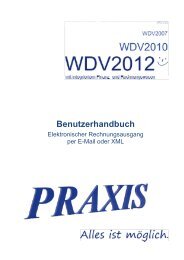Kommissionierung - Praxis EDV
Kommissionierung - Praxis EDV
Kommissionierung - Praxis EDV
Erfolgreiche ePaper selbst erstellen
Machen Sie aus Ihren PDF Publikationen ein blätterbares Flipbook mit unserer einzigartigen Google optimierten e-Paper Software.
52 Modul <strong>Kommissionierung</strong><br />
Im Dialogfenster Auslieferung erfassen werden in einer Liste die zur<br />
Position gelieferten Verleihartikel angezeigt, wenn die Auslieferung<br />
über die Freistellung erfolgt ist. In dieser Liste kann für jeden Verleihartikel<br />
die zurückgegebene Menge bzw. Anzahl angegeben werden. Für<br />
jede Angabe wird eine Position mit negativer Menge in den erstellten<br />
Beleg übernommen. Somit wird die Verleihartikelstatistik ausgeglichen.<br />
Ist der Verleihartikel lagerüberwacht, so wird ebenfalls ein Lagerzugang<br />
gebucht.<br />
3. Geben Sie im Dialog die notwendigen Daten an.<br />
In jedem Fall ist die Angabe des Fahrzeugs im Feld Kfz-Nr. erforderlich.<br />
4. Klicken Sie anschließend auf die Schaltfläche OK .<br />
Die Kommission steht nun auf ausgeliefert.<br />
5. Klicken Sie auf die Schaltfläche Speichern , um die Auslieferung<br />
zu speichern.<br />
Mit der Schaltfläche Drucken , wird die Auslieferung gedruckt.<br />
Es werden die zugehörigen Lieferscheine und Belege erstellt. Bei den auf<br />
Basis einer Kommission bestellen Artikel ändert sich der Status der Artikelpositionen<br />
in der zugehörigen Kommission. Wenn Sie die zugehörige<br />
Kommission öffnen, stehen die Artikel nun auf dem Status geliefert. Nun<br />
müssen Rechnungen erstellt und ggf. gedruckt werden.